
मोबाईल फोन्समध्ये ही सर्वात मोठ्या प्रमाणावर वापरल्या जाणार्या मोबाइल ऑपरेटिंग सिस्टमपैकी एक आहे. अँड्रॉइडने उत्तम स्थान व्यापले आहे, इतके की मोबाइल डिव्हाइसच्या मालकीच्या 65% पेक्षा जास्त वापरकर्त्यांसाठी ते आधीच उपलब्ध आहे, अशा प्रकारे ज्यांच्याकडे iOS किंवा इतर सॉफ्टवेअर स्थापित केलेले टर्मिनल आहे त्यांना मागे टाकले आहे.
या प्रणालीमध्ये अनेक महत्त्वपूर्ण कार्ये आहेत, इतर वापरकर्त्याच्या डोळ्यांना दिसत नाहीत, अँड्रॉइडमध्ये लपलेली सेटिंग्ज बहुतांश वेळा. ते सक्रिय केले असल्यास, या OS सह कोणत्याही स्मार्टफोनवर अतिरिक्त म्हणून ओळखल्या जाणार्या काही फंक्शन्ससह कार्यप्रदर्शन सुधारले जाईल.
त्यांच्या सक्रियतेसह आपल्याकडे अतिरिक्त गोष्टी असतील, जेव्हा तुम्ही Android मध्ये विकसक पर्याय अनलॉक करता तेव्हा जवळजवळ नेहमीच काही बाबींमध्ये सुधारणा होते. हा विभाग अनलॉक केलेला असल्यास, आमच्या फोनबद्दल अधिक जाणून घेण्यासाठी उपयुक्त अशी कार्ये जोडून सेटिंग्ज अधिक आहेत.

Android वर सबटायटल्स चालू करा

जरी ते उपयुक्त वाटत नसले तरी, आपण ते व्हिडिओंमध्ये सक्रिय करण्याचे ठरविल्यास ते होईल आणि तुमच्या फोनवर वापरलेले काही अनुप्रयोग. ऐकण्याच्या समस्या असलेल्या लोकांसाठी सबटायटल्स हा महत्त्वाचा भाग आहे, जे टेलिव्हिजन, व्हिडिओ आणि बरेच काही समजून घेण्यासाठी आणि समजून घेण्यासाठी त्यांचा वापर करतात.
हे Android वरील अल्प-ज्ञात लपविलेल्या सेटिंग्जपैकी एक आहे, हे खरे आहे की काही लोकांनी त्यांच्या डिव्हाइसवर ते सक्रिय केले आहे, परंतु तुम्हाला हवे असल्यास हे करण्याचा पर्याय तुमच्याकडे असेल. 5.0 वरील कोणत्याही Android आवृत्तीवर कार्य करतेतुम्हाला ब्राउझरमधील व्हिडिओंसह सर्व व्हिडिओंमध्ये हे सक्रिय करायचे असल्यास हे देखील उपयुक्त आहे.
हे सेटिंग सक्रिय करण्यासाठी, तुमच्या Android फोनवर पुढील गोष्टी करा:
- तुमच्या Android डिव्हाइसवर "सेटिंग्ज" वर जा
- त्यानंतर, "अॅक्सेसिबिलिटी" शोधा, ते अंदाजे मध्यस्थीमध्ये असेल, तुम्हाला हे त्वरीत शोधायचे असल्यास तुमच्याकडे शोध इंजिन आहे
- "सबटायटल्स" म्हणणारा पर्याय सक्रिय करा, तुम्हाला हवी असलेली भाषा टाका, इतर सुप्रसिद्ध कॅटलान, गॅलिशियन सारख्या भाषांचा समावेश आहे
- आणि तयार
तुमच्या Android आवृत्तीवर जलद अॅनिमेशन
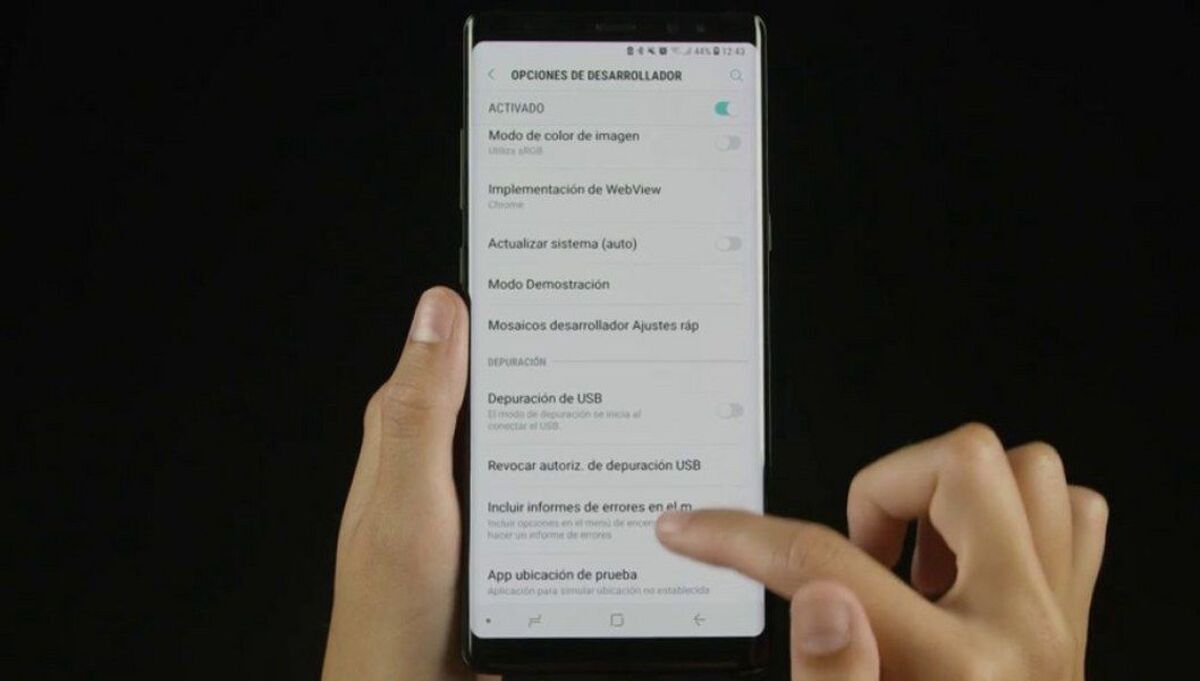
अॅनिमेशन नेहमीच सर्वोत्कृष्ट नसतात, यासाठी तुम्ही ते जलद करू शकता, हे सर्व जोपर्यंत तुम्हाला तुमच्या Android फोनवर ही छुपी सेटिंग सापडेल. तुमच्याकडे ते अॅक्टिव्हेट न केल्यास, तुम्हाला ते वाढल्यासारखे दिसेल, महत्त्वाची गोष्ट म्हणजे हा एक पर्याय आहे जो तुम्ही Android च्या कोणत्याही आवृत्तीमध्ये सक्रिय करू शकता, त्यात नवीनतम आवृत्तीचा समावेश आहे.
तुमच्याकडे 5.0 पेक्षा जास्त आवृत्ती असणे आवश्यक आहे, तसे नसल्यास, मागील आवृत्तींमध्ये देखील असे घडले की ते सक्रिय केले जाऊ शकतात, जरी चरण थोडेसे बदलले. या घनतेचे अॅनिमेशन तुम्हाला हवे आहे आणि बरेच काही आहे, हे सर्व जोपर्यंत तुम्ही संबंधित पायऱ्या करत आहात तोपर्यंत.
हे करण्यासाठी, तुमच्या फोनवर पुढील गोष्टी करा:
- पहिली आणि महत्त्वाची गोष्ट म्हणजे तुम्ही विकसक पर्याय सक्रिय करणे आवश्यक आहे तुमच्या डिव्हाइसवर, यासाठी तुम्हाला "सेटिंग्ज", "फोनबद्दल" वर जावे लागेल आणि "बिल्ड नंबर" वर जावे लागेल, येथे "आपण आधीच विकासक आहात" असा संदेश येईपर्यंत एकूण 7 वेळा दाबा.
- डेव्हलपर झाल्यानंतर, खालील पायऱ्या करा
- विकसक पर्यायांवर जा
- "अॅनिमेशन स्केल" म्हणणाऱ्या सेटिंगवर खाली स्क्रोल करा आणि त्यावर टॅप करा
- कमीत कमी x1.0 किंवा त्याहून जास्त वेग ठेवा, ते याच्या खाली नाही, ते नेहमी x0.5 च्या वर असले पाहिजे, किमान x1.0 किंवा त्याहून अधिक, त्या संख्येच्या वर असणे सामान्य आहे
झटपट अॅप्स सक्षम करा
तुम्ही तुमच्या फोनवरच अॅप्लिकेशन इन्स्टॉल न करता त्याची चाचणी करू शकता. यासाठी तुम्हाला इन्स्टंट अॅप्लिकेशन्स सक्षम करावे लागतील. जर तुम्ही हे आधी केले नसेल, तर तुम्ही ते टप्प्याटप्प्याने करण्याचा प्रयत्न करणे चांगले आहे कारण आम्ही तुम्हाला तुमच्या टर्मिनलमधील पुढील ओळींमध्ये सांगू.
झटपट अॅप्स सक्षम करण्यासाठी, पुढील गोष्टी करा:
- तुमच्या डिव्हाइसची "सेटिंग्ज" उघडा
- "Google सेटिंग्ज" वर जा, त्यावर क्लिक करा
- "इन्स्टंट अॅप्स" असे म्हणणारा पर्याय चालू करा
- यानंतर Play Store वर जा आणि अॅप्स तुमच्या टर्मिनलवर इन्स्टॉल न करता डाउनलोड करा
कदाचित ते तुमच्या फोनवर दिसणार नाही, जर नसेल तर तुम्ही सेटिंग्जमध्ये शोधू शकता, "इन्स्टंट अॅप्लिकेशन्स" टाकू शकता आणि येथे क्लिक करू शकता. यानंतर, एकदा सक्रिय झाल्यानंतर ते सुरू करण्यासाठी उपलब्ध होईल, जे थोडे नाही, सर्व अनुप्रयोगांसह काही लहान चाचण्या केल्यानंतर.
पार्श्वभूमी प्रक्रिया मर्यादित करा
पार्श्वभूमी अॅप्समुळे बॅटरीचा वापर वाढतो आमच्या फोनवर दीर्घकाळापर्यंत, योग्य गोष्ट अशी आहे की आपण असे होऊ नये यासाठी प्रयत्न करा. हे करण्यासाठी तुम्हाला विकसक पर्याय सक्रिय करावा लागेल, जो विशेषतः महत्वाचा आहे, विशेषतः जर तुम्हाला सर्व उपलब्ध पर्याय पहायचे असतील.
पार्श्वभूमी प्रक्रिया थ्रॉटलिंग सक्षम करण्यासाठी, पुढील गोष्टी करा:
- "डेव्हलपर पर्याय" वर जा, एक नवीन पर्याय जो तुम्हाला दाखवतो आता "बिल्ड नंबर" वर सात वेळा क्लिक केल्यानंतर
- "पार्श्वभूमी प्रक्रिया मर्यादित करा" वर जा आणि फक्त एक निवडा, जी फक्त सुरू होईल